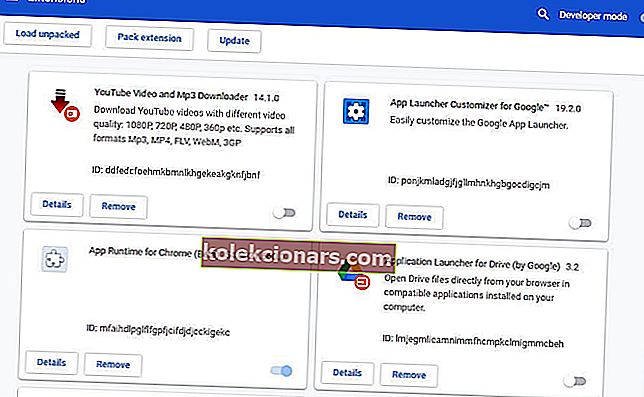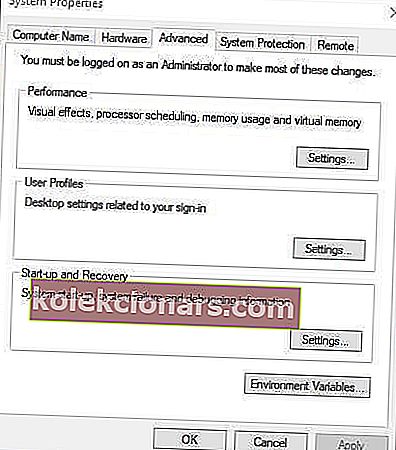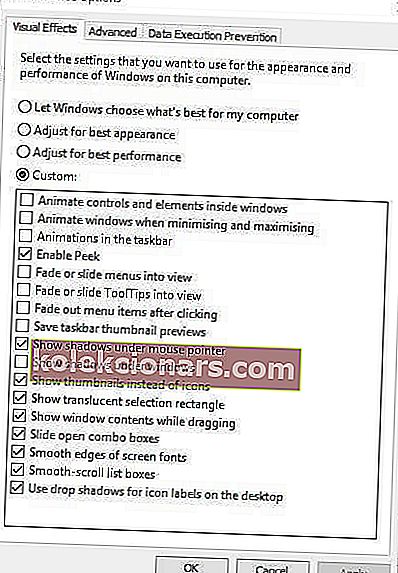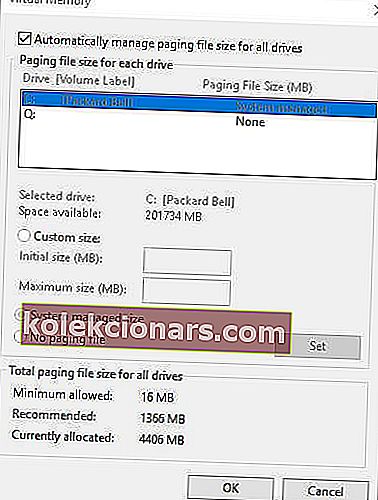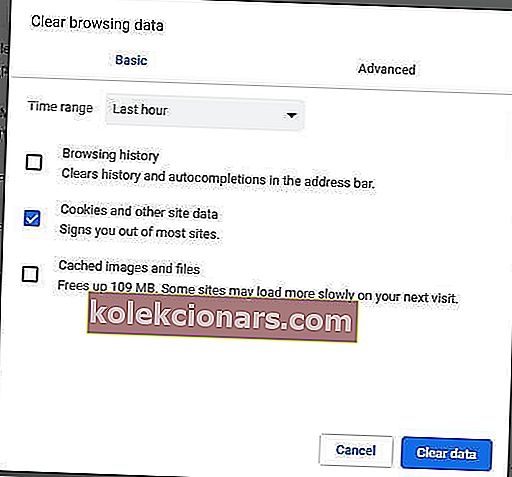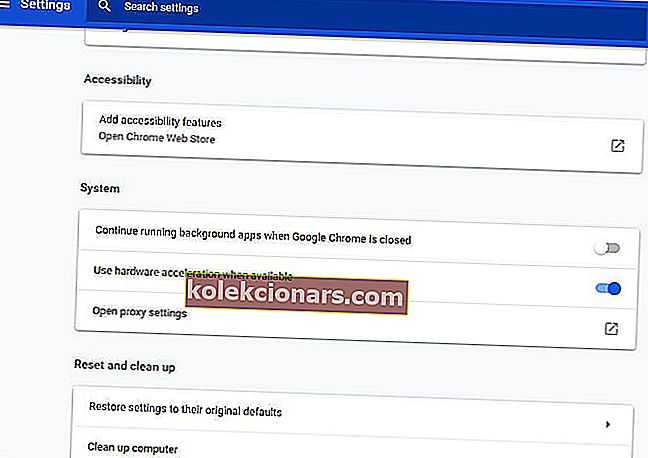- Chrome kopumā ir lielisks pārlūks, taču tas nav bez trūkumiem.
- Runājot par Chrome kļūdām, lietotāji ziņoja, ka nepietiek atmiņas, lai pārlūkā Chrome atvērtu šo lapas kļūdu.
- Lai novērstu šo problēmu, jums jāizslēdz aparatūras paātrinājums un jāatspējo nebūtiskie paplašinājumi.
- Vai jums ir vairāk problēmu ar Chrome? Ja tā, pārbaudiet mūsu Chrome centru, lai iegūtu vairāk noderīgas informācijas.

Dažās Chrome cilnēs var tikt parādīts Nepietiek atmiņas, lai atvērtu šo lapu kļūdas ziņojumu, kad lietotāji mēģina atvērt noteiktu vietni.
Līdz ar to lapa netiek atvērta pārlūkprogrammā. Šis kļūdas ziņojums parasti nozīmē, ka nav pietiekami daudz brīvas RAM, lai atvērtu vietni, kurā varētu būt iekļauti plaši multivides elementi, piemēram, videoklipi, animācijas utt.
Alternatīvs kļūdas ziņojums norāda, ka , mēģinot parādīt šo lapu , pārlūkprogrammā Google Chrome beidzās atmiņa. Šīs ir dažas izšķirtspējas, kas varētu novērst šīs Chrome kļūdas.
Kā izlabot Nepietiek atmiņas, lai atvērtu šīs lapas kļūdu?
- Aizvērt lapu cilnes un atspējot pārlūka paplašinājumus
- Izvērsiet lapas iesniegšanu
- Notīriet Chrome kešatmiņu
- Izslēdziet aparatūras paātrinājumu
1. Aizveriet cilnes un atspējojiet pārlūkprogrammas paplašinājumus
- Nospiediet pogu Pielāgot Google Chrome .
- Noklikšķiniet uz Vairāk rīku > Paplašinājumi, lai atvērtu tieši zemāk redzamo cilni.
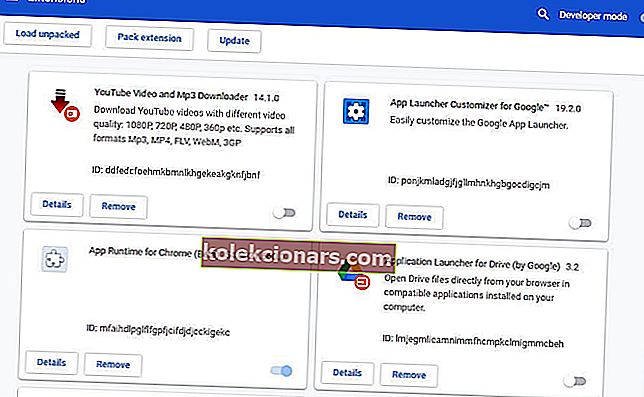
- Pēc tam noklikšķiniet uz visām paplašinājuma slēdža pogām, lai izslēgtu papildinājumus. Alternatīvi lietotāji var nospiest pogu Noņemt , lai izdzēstu paplašinājumus.
- Pēc paplašinājumu izslēgšanas restartējiet pārlūku Chrome. Pēc tam mēģiniet atvērt lapu, kas iepriekš netika atvērta.
Lietotājiem jāaizver arī citas trešo pušu programmas. Lai to izdarītu, ar peles labo pogu noklikšķiniet uz uzdevumjoslas, lai atlasītu Uzdevumu pārvaldnieks . Tad lietotāji var aizvērt uzskaitīti programmas cilnes Procesi ar peles labo pogu un atlasot End uzdevumu .
- SAISTĪTS: Lūk, kā datorā novērst Chrome grāmatzīmju problēmas
2. Paplašiniet lapu iesniegšanu
- Atveriet programmu Cortana, uzdevumjoslā nospiežot pogu Meklēt šeit .
- Meklēšanas lodziņā ievadiet sistēmas papildu iestatījumus . Pēc tam noklikšķiniet uz Skatīt papildu sistēmas iestatījumus, lai atvērtu tieši zemāk redzamo logu.
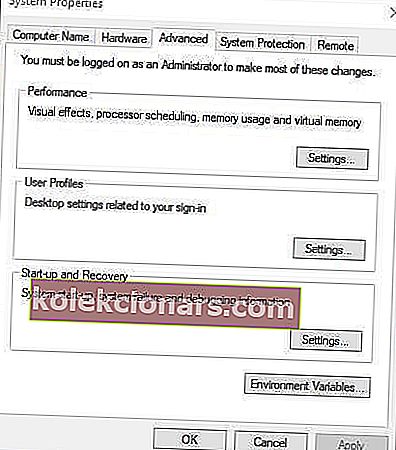
- Atlasiet cilni Papildu.
- Nospiediet pogu Iestatījumi , lai atvērtu zemāk redzamo logu.
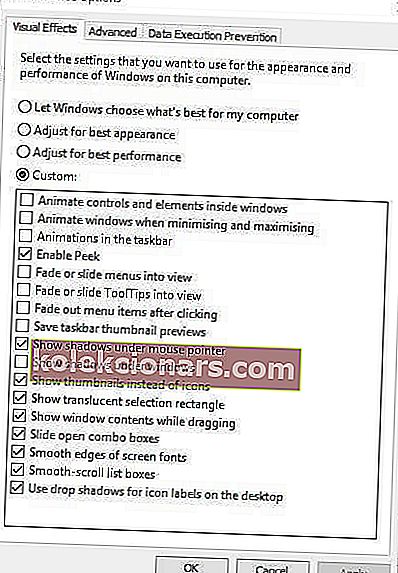
- Pēc tam logā Veiktspējas opcijas noklikšķiniet uz cilnes Papildu.
- Nospiediet pogu Mainīt , lai atvērtu logu tieši zemāk esošajā kadrā.
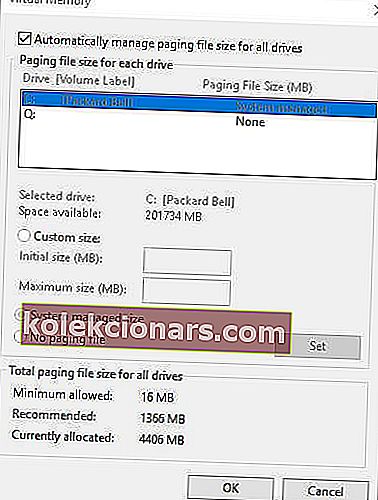
- Noņemiet opciju Automātiski pārvaldīt peidžeru faila lielumu visiem diskiem .
- Atlasiet pogu Pielāgots izmērs .
- Tagad tekstā Sākotnējais lielums ievadiet skaitli, kas aptumšo ieteicamās un Pašlaik piešķirtās vērtības, kas parādītas loga apakšdaļā.
- Lietotāji tekstlodziņā Maksimālais izmērs var ievadīt to pašu numuru kā vienu ievadi lodziņā Sākotnējais lielums. Vai arī tekstlodziņā Maksimālais lielums ievadiet lielāku vērtību.
- Nospiediet pogu Iestatīt un pēc tam noklikšķiniet uz Labi, lai aizvērtu logu.
3. Notīriet Chrome kešatmiņu
- Notīrot Chrome kešatmiņu, bieži var novērst lapas attēlojuma kļūdas. Lai to izdarītu, noklikšķiniet uz pogas Pielāgot Google Chrome .
- Atlasiet Vairāk rīku un Notīrīt pārlūkošanas datus, lai atvērtu logu momentuzņēmumā tieši zemāk.
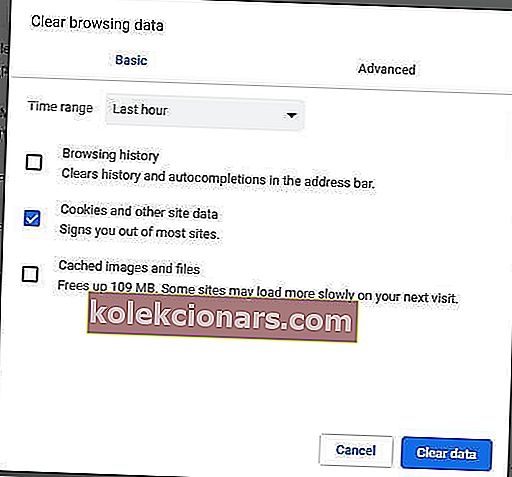
- Atlasiet opciju Kešatmiņā saglabātie attēli un faili .
- Turklāt noklikšķiniet uz izvēles rūtiņas Sīkfaili un citi vietnes dati .
- Nolaižamajā izvēlnē Laika diapazons atlasiet Visu laiku .
- Pēc tam nospiediet opciju Notīrīt datus .
- SAISTĪTĀS: 5 labākie Chrome antivīrusu paplašinājumi, lai aizsargātu jūsu pārlūkprogrammu 2019. gadā
4. Izslēdziet aparatūras paātrinājumu
- Google Chrome URL joslā ievadiet chrome: // settings / un nospiediet Return taustiņu.
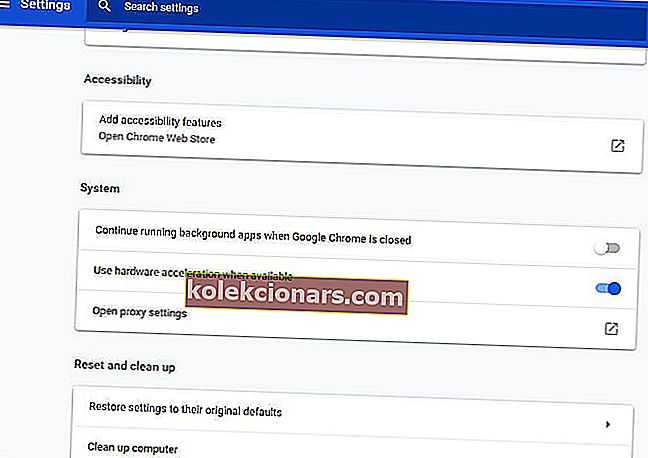
- Noklikšķiniet uz Papildu, lai izvērstu cilni Iestatījumi.
- Pēc tam izslēdziet opciju Izmantot aparatūras paātrinājumu, kad pieejams .
- Restartējiet Google Chrome.
Šie ir daži no iespējamiem risinājumiem, kas saistīti ar nepietiekamu atmiņu, lai atvērtu šīs lapas kļūdu. Ņemiet vērā, ka iepriekš minētās izšķirtspējas var arī novērst citas lapu avārijas pārlūkprogrammā Google Chrome.
FAQ: Uzziniet vairāk par Google Chrome
- Kā noteikt nepietiekamu atmiņu, lai atvērtu šo lapu?
Lai novērstu nepietiekamu atmiņu, lai pārlūkā Chrome atvērtu šo lapas kļūdu, noteikti aizveriet nevajadzīgās cilnes. Turklāt atspējojiet visus pārlūka paplašinājumus, kurus aktīvi neizmantojat.
- Kā salabot pārlūku Chrome no atmiņas?
Lai novērstu atmiņas problēmas pārlūkā Chrome, noteikti aizveriet visas nevajadzīgās lietojumprogrammas un notīriet Chrome kešatmiņu.
- Kāpēc pārlūks Chrome aizņem tik daudz atmiņas?
Pārlūks Chrome aizņem tik daudz atmiņas, jo katra atvērtā cilne, paplašinājums un spraudnis datorā darbojas kā atsevišķs process.
- Kā es varu optimizēt Chrome?
Lai optimizētu pārlūku Chrome, noteikti atspējojiet visus paplašinājumus, kurus aktīvi neizmantojat. Turklāt pārlūkā Chrome bieži notīriet kešatmiņu.
Redaktora piezīme. Šis ziņojums sākotnēji tika publicēts 2019. gada janvārī, un kopš tā laika tas ir atjaunināts un atjaunināts 2020. gada aprīlī, lai iegūtu svaigumu, precizitāti un vispusību.